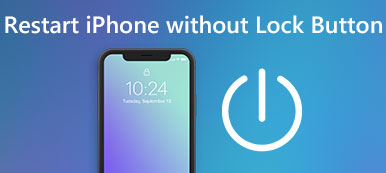Θα βοηθούσε αν το ήθελες απενεργοποιήστε την περιορισμένη λειτουργία στο iPhone σας, ειδικά όταν διαπιστώσετε ότι δεν μπορείτε να κάνετε λήψη νέων εφαρμογών, κάτι που οφείλεται εξ ολοκλήρου στην περιορισμένη λειτουργία, γνωστή ως Screen Time. Παρόλο που μπορεί να σας βοηθήσει να ρυθμίσετε τη χρήση smartphone και να αποφύγετε τον εθισμό στο Διαδίκτυο, εξακολουθείτε να χρειάζεστε ορισμένες απεριόριστες λειτουργίες στο iPhone σας, όπως η εγκατάσταση μιας εφαρμογής για εργασία ή η παρακολούθηση βίντεο YouTube για να μάθετε κάτι.
Τώρα μπορείτε να συνεχίσετε να διαβάζετε αυτό το άρθρο, γιατί μπορείτε να μάθετε πώς να απενεργοποιείτε την περιορισμένη λειτουργία στο iPhone σας με 3 τρόπους που καλύπτουν όλες τις εκδόσεις iOS. Μερικές φορές, είναι αναπόφευκτο να το κάνεις ούτως ή άλλως.
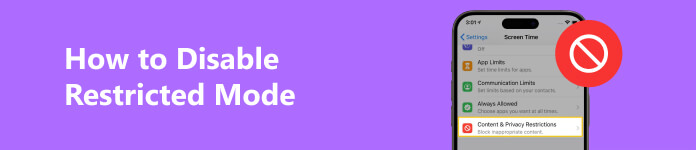
- Μέρος 1: Γιατί δεν μπορείτε να απενεργοποιήσετε την περιορισμένη λειτουργία;
- Μέρος 2: 3 τρόποι για να απενεργοποιήσετε την περιορισμένη λειτουργία στο iPhone σας
- Μπόνους: Διορθώστε τα σφάλματα συστήματος όταν δεν μπορείτε να απενεργοποιήσετε την περιορισμένη λειτουργία
- Μέρος 3: Συχνές ερωτήσεις σχετικά με τον τρόπο απενεργοποίησης της περιορισμένης λειτουργίας
Μέρος 1: Γιατί δεν μπορείτε να απενεργοποιήσετε την περιορισμένη λειτουργία;
Υπάρχουν διάφοροι λόγοι για τους οποίους δεν μπορείτε να απενεργοποιήσετε την περιορισμένη λειτουργία σε ένα iPhone.
Ξεχάστε τον κωδικό πρόσβασης
Εάν ξεχάσετε τον κωδικό πρόσβασης της περιορισμένης λειτουργίας/Χρόνου οθόνης, δεν μπορείτε να απενεργοποιήσετε εύκολα την περιορισμένη λειτουργία. Αυτό που μπορείτε να κάνετε είναι να αλλάξετε τον κωδικό πρόσβασης με όλες τις μεθόδους που έχετε πρόσβαση.
Γονικού ελέγχου
Εάν είστε παιδί και οι γονείς σας ορίζουν το Screen Time στο iPhone τους, φυσικά, είναι πολύ πιο δύσκολο για εσάς να απενεργοποιήσετε την περιορισμένη λειτουργία, καθώς δεν γνωρίζετε τον κωδικό πρόσβασης και η συσκευή και το Apple ID δεν γνωρίζουν σου ανήκει. Αυτό που μπορείτε να κάνετε είναι να εξηγήσετε με σαφήνεια την απαίτησή σας μόνο όταν χρειάζεται να χρησιμοποιήσετε το iPhone.

FEducation ή Business Plan
Εάν χρησιμοποιείτε ένα iPhone που ανήκει στο σχολείο ή την εταιρεία σας, το iPhone μπορεί να βρίσκεται σε εκπαιδευτικό ή επιχειρηματικό σχέδιο, επομένως δεν μπορείτε να απενεργοποιήσετε την περιορισμένη λειτουργία. Καλύτερα να μην σχεδιάζετε να ξεπεράσετε την περιορισμένη λειτουργία, διαφορετικά θα αντιμετωπίσετε καταδίκη ή ακόμα και τιμωρία.
Μέρος 2: 3 τρόποι για να απενεργοποιήσετε την περιορισμένη λειτουργία στο iPhone σας
Τώρα, μπορείτε να μάθετε πώς να απενεργοποιείτε την περιορισμένη λειτουργία στο δικό σας iPhone. Σε διαφορετικές εκδόσεις iOS, οι λειτουργίες είναι διαφορετικές, επομένως ελέγξτε την έκδοση iOS εκ των προτέρων.
iOS 11 ή παρακάτω
Βήμα 1 Ανοίξτε το ρυθμίσεις app και πατήστε το General κουμπί, μετά το περιορισμοί κουμπί.
Βήμα 2 Στη συνέχεια, μπορείτε να πατήσετε το Απενεργοποιήστε τον περιορισμό και εισάγετε τον κωδικό πρόσβασης για να απενεργοποιήσετε την περιορισμένη λειτουργία στο iPhone σας.
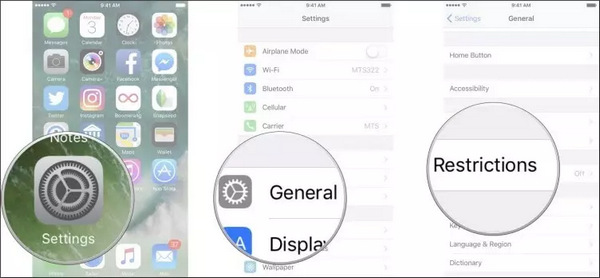
iOS 12 ή μεταγενέστερη έκδοση
Η περιορισμένη λειτουργία είναι διαφορετική σε iOS 12 ή νεότερη έκδοση. Δεν είναι πλέον στο General πίνακας. Πρέπει ακόμα να ανοίξετε το ρυθμίσεις εφαρμογή. Στη συνέχεια, σύρετε προς τα κάτω και πατήστε το Χρόνος οθόνης κουμπί. Σε αυτό το πλαίσιο, θα πρέπει να κάνετε κύλιση προς τα κάτω προς τα κάτω και, στη συνέχεια, να πατήσετε το Απενεργοποίηση ώρας οθόνης κουμπί. Αυτός είναι ο τρόπος με τον οποίο μπορείτε να απενεργοποιήσετε την περιορισμένη λειτουργία σε ένα iPhone με iOS 12 ή νεότερες εκδόσεις.
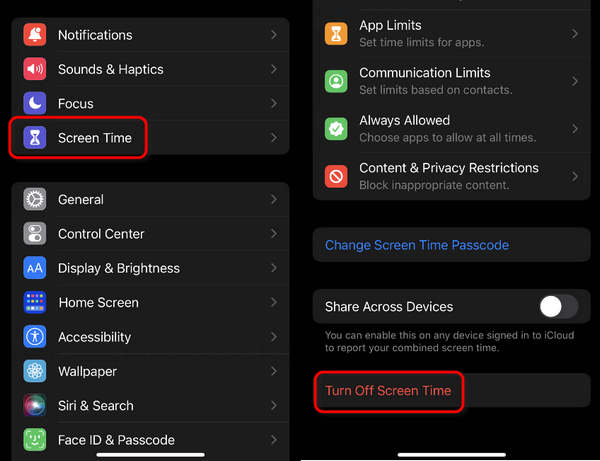
Note: Εάν το iPhone σας βρίσκεται σε γονικό έλεγχο, θα πρέπει να εισαγάγετε τον κωδικό πρόσβασης Screen Time.
Αλλαγή κωδικού πρόσβασης ώρας οθόνης
Μπορείτε επίσης να αλλάξετε τον κωδικό πρόσβασης Screen Time για να απενεργοποιήσετε την περιορισμένη λειτουργία στο iPhone σας. Ωστόσο, θα πρέπει να βεβαιωθείτε ότι ο Χρόνος οθόνης έχει ρυθμιστεί με το Apple ID σας και, στη συνέχεια, μπορείτε να απενεργοποιήσετε την περιορισμένη λειτουργία στο iPhone σας, ακόμα κι αν δεν γνωρίζετε τον κωδικό πρόσβασης για το Screen Time.
Βήμα 1 Ακόμα στον πίνακα Χρόνος οθόνης, θα πρέπει να πατήσετε το Αλλαγή κωδικού πρόσβασης ώρας οθόνης κουμπί. Στη συνέχεια, πατήστε το Ξεχάστε τον κωδικό πρόσβασης κουμπί.
Βήμα 2 Θα πρέπει να εισαγάγετε το Apple ID και τον κωδικό πρόσβασης που σχετίζονται με τους περιορισμούς του χρόνου οθόνης. Αν εσύ ξεχάστε τον κωδικό πρόσβασης Apple ID, θα πρέπει να χρησιμοποιήσετε το σχετικό email για να το ανακτήσετε. Στη συνέχεια, θα μπορείτε να αλλάξετε τον κωδικό πρόσβασης Screen Time.
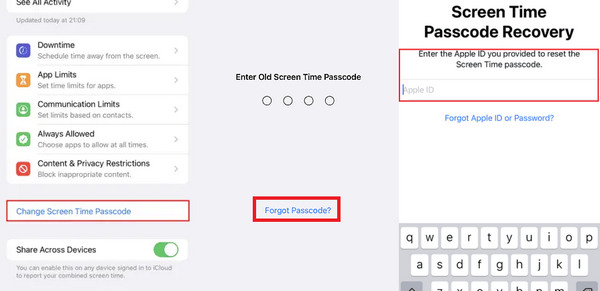
Μπόνους: Διορθώστε τα σφάλματα συστήματος όταν δεν μπορείτε να απενεργοποιήσετε την περιορισμένη λειτουργία
Μερικές φορές, το iPhone σας είναι γεμάτο με σφάλματα συστήματος και δεν μπορείτε να αλλάξετε τον κωδικό πρόσβασης ή να απενεργοποιήσετε την περιορισμένη λειτουργία. θα πρέπει να χρησιμοποιήσετε Αποκατάσταση συστήματος Apeaksoft iOS για να καθαρίσετε όλα τα προβλήματα στη συσκευή σας. Θα απολαύσετε ένα καθαρό και ανανεωμένο iPhone.

4,000,000 + Λήψεις
Συνδέστε και διορθώστε εύκολα το iPhone σας με ένα καλώδιο USB.
Προσφέρετε μια δυνατότητα γρήγορης επιδιόρθωσης για την επίλυση σφαλμάτων iOS μέσα σε δευτερόλεπτα.
Σας επιτρέπει να καθαρίσετε ολόκληρο το iPhone και να το κάνετε βαθιά φρέσκο.
Σας βοηθά να ενημερώσετε γρήγορα την έκδοση iOS κατά την επισκευή του iPhone σας.
Βήμα 1 Λήψη Αποκατάσταση συστήματος Apeaksoft iOS και εκτοξεύστε το. Επιλέξτε το iOS System Recovery και κάντε κλικ στο κουμπί Έναρξη.
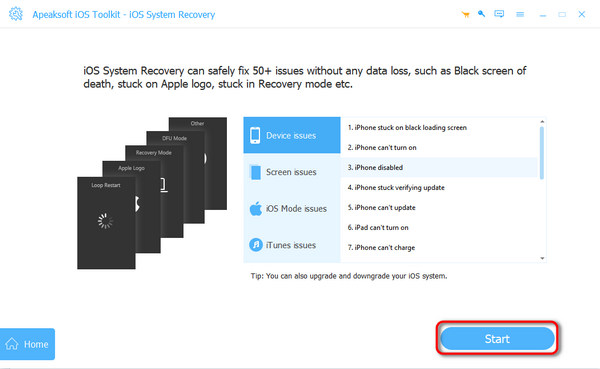
Βήμα 2 Θα πρέπει να επιβεβαιώσετε τις πληροφορίες του iPhone σας και, στη συνέχεια, κάντε κλικ στο σταθερός κουμπί.
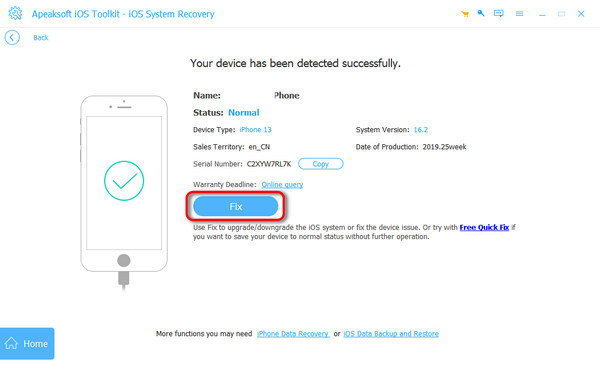
Βήμα 3 Χρειάζεται μόνο να επιλέξετε Τυπική λειτουργία. Μπορεί να διορθώσει σφάλματα iOS και μπορείτε να αλλάξετε την έκδοση iOS. Αν επιλέξετε Προηγμένη λειτουργία, θα διαγράψετε εντελώς τη συσκευή σας, οπότε θα πρέπει δημιουργήστε αντίγραφα ασφαλείας του iPhone εκ των προτέρων. Στη συνέχεια, κάντε κλικ στο Επιβεβαιώνω κουμπί.
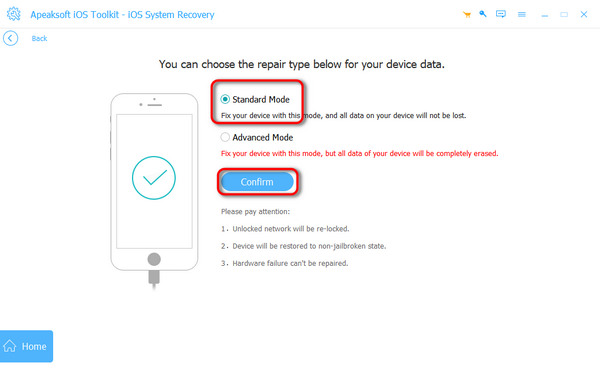
Βήμα 4 Μπορείτε να επιλέξετε μια έκδοση iOS για να κατεβάσετε το πακέτο υλικολογισμικού της. Στη συνέχεια, κάντε κλικ στο Επόμενο κουμπί. Θα διορθώσει όλα τα προβλήματα συστήματος στο iPhone σας και μπορείτε εύκολα να απενεργοποιήσετε την περιορισμένη λειτουργία.
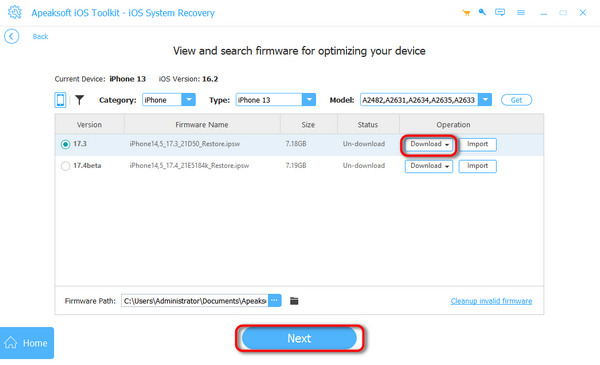
Μέρος 3: Συχνές ερωτήσεις σχετικά με τον τρόπο απενεργοποίησης της περιορισμένης λειτουργίας
Γιατί δεν μπορώ να αποσυνδεθώ από το Apple ID μου σε περιορισμένη λειτουργία;
Θα βοηθούσε εάν πρώτα απενεργοποιήσετε την περιορισμένη λειτουργία και μετά μπορείτε να αποσυνδεθείτε από το Apple ID. Διαφορετικά, θα διαπιστώσετε ότι το κουμπί Αποσύνδεση δεν μπορεί να πατηθεί καθόλου.
Τι δεν μπορώ να κάνω σε περιορισμένη λειτουργία;
Εξαρτάται από το πόσο περιορισμένη είναι η συσκευή. Η περιορισμένη λειτουργία μπορεί να αποκλείσει επιλεκτικά το περιεχόμενο που μπορείτε να προβάλετε ή ακόμα και να ρυθμίσει το χρόνο χρήσης του iPhone σας.
Γιατί δεν χρειάζεται να εισάγω τον κωδικό πρόσβασης για να απενεργοποιήσω την περιορισμένη λειτουργία;
Αυτό συμβαίνει επειδή είστε ο κάτοχος της περιορισμένης λειτουργίας. Όταν ρυθμίζετε την ώρα οθόνης, μπορείτε να επιλέξετε να τη ρυθμίσετε για εσάς ή τους άλλους. Εάν επιλέξετε μόνοι σας, δεν χρειάζεται να εισαγάγετε τον κωδικό πρόσβασης για να απενεργοποιήσετε την περιορισμένη λειτουργία.
Συμπέρασμα
Αυτό το άρθρο σας δείχνει πώς να απενεργοποιήστε την περιορισμένη λειτουργία στο iPhone σας. Μπορείτε να το κάνετε εύκολα εάν είστε ο κάτοχος της περιορισμένης λειτουργίας ή του χρόνου οθόνης. Ωστόσο, εάν δεν είστε ο κάτοχος, θα πρέπει να θυμάστε τον κωδικό πρόσβασης Apple ID για να αλλάξετε τον κωδικό πρόσβασης Screen Time. Εάν το iPhone σας υποφέρει από μεγάλα σφάλματα συστήματος, μην ξεχάσετε να το χρησιμοποιήσετε Αποκατάσταση συστήματος Apeaksoft iOS για να τα καθαρίσετε όλα και, στη συνέχεια, μπορείτε να απενεργοποιήσετε εύκολα την περιορισμένη λειτουργία.



 Αποκατάσταση στοιχείων iPhone
Αποκατάσταση στοιχείων iPhone Αποκατάσταση συστήματος iOS
Αποκατάσταση συστήματος iOS Δημιουργία αντιγράφων ασφαλείας και επαναφορά δεδομένων iOS
Δημιουργία αντιγράφων ασφαλείας και επαναφορά δεδομένων iOS iOS οθόνη εγγραφής
iOS οθόνη εγγραφής MobieTrans
MobieTrans Μεταφορά iPhone
Μεταφορά iPhone iPhone Γόμα
iPhone Γόμα Μεταφορά μέσω WhatsApp
Μεταφορά μέσω WhatsApp Ξεκλείδωμα iOS
Ξεκλείδωμα iOS Δωρεάν μετατροπέας HEIC
Δωρεάν μετατροπέας HEIC Αλλαγή τοποθεσίας iPhone
Αλλαγή τοποθεσίας iPhone Android Ανάκτηση Δεδομένων
Android Ανάκτηση Δεδομένων Διακεκομμένη εξαγωγή δεδομένων Android
Διακεκομμένη εξαγωγή δεδομένων Android Android Data Backup & Restore
Android Data Backup & Restore Μεταφορά τηλεφώνου
Μεταφορά τηλεφώνου Ανάκτηση δεδομένων
Ανάκτηση δεδομένων Blu-ray Player
Blu-ray Player Mac Καθαριστικό
Mac Καθαριστικό DVD Creator
DVD Creator Μετατροπέας PDF Ultimate
Μετατροπέας PDF Ultimate Επαναφορά κωδικού πρόσβασης των Windows
Επαναφορά κωδικού πρόσβασης των Windows Καθρέφτης τηλεφώνου
Καθρέφτης τηλεφώνου Video Converter Ultimate
Video Converter Ultimate Πρόγραμμα επεξεργασίας βίντεο
Πρόγραμμα επεξεργασίας βίντεο Εγγραφή οθόνης
Εγγραφή οθόνης PPT σε μετατροπέα βίντεο
PPT σε μετατροπέα βίντεο Συσκευή προβολής διαφανειών
Συσκευή προβολής διαφανειών Δωρεάν μετατροπέα βίντεο
Δωρεάν μετατροπέα βίντεο Δωρεάν οθόνη εγγραφής
Δωρεάν οθόνη εγγραφής Δωρεάν μετατροπέας HEIC
Δωρεάν μετατροπέας HEIC Δωρεάν συμπιεστής βίντεο
Δωρεάν συμπιεστής βίντεο Δωρεάν συμπιεστής PDF
Δωρεάν συμπιεστής PDF Δωρεάν μετατροπέας ήχου
Δωρεάν μετατροπέας ήχου Δωρεάν συσκευή εγγραφής ήχου
Δωρεάν συσκευή εγγραφής ήχου Ελεύθερος σύνδεσμος βίντεο
Ελεύθερος σύνδεσμος βίντεο Δωρεάν συμπιεστής εικόνας
Δωρεάν συμπιεστής εικόνας Δωρεάν γόμα φόντου
Δωρεάν γόμα φόντου Δωρεάν εικόνα Upscaler
Δωρεάν εικόνα Upscaler Δωρεάν αφαίρεση υδατογραφήματος
Δωρεάν αφαίρεση υδατογραφήματος Κλείδωμα οθόνης iPhone
Κλείδωμα οθόνης iPhone Παιχνίδι Cube παζλ
Παιχνίδι Cube παζλ